1. Giới Thiệu Về UltraViewer
UltraViewer là một phần mềm điều khiển máy tính từ xa được phát triển bởi công ty TNHH DucFabulous tại Việt Nam. Phần mềm này cho phép người dùng kết nối và điều khiển máy tính từ xa thông qua internet, hỗ trợ trong việc làm việc nhóm, hỗ trợ kỹ thuật, hoặc quản lý máy tính từ xa. Với giao diện đơn giản và thân thiện, UltraViewer đã trở thành một giải pháp phổ biến trong việc hỗ trợ kỹ thuật trực tuyến, đặc biệt là tại thị trường Việt Nam.

Những Tính Năng Nổi Bật Của UltraViewer
- Điều khiển máy tính từ xa: UltraViewer cho phép người dùng điều khiển máy tính khác như đang sử dụng trực tiếp, giúp tiết kiệm thời gian và chi phí trong việc hỗ trợ kỹ thuật.
- Trò chuyện trực tiếp: Phần mềm tích hợp tính năng trò chuyện, giúp người dùng dễ dàng trao đổi thông tin trong khi điều khiển từ xa.
- Chia sẻ tệp tin: Bạn có thể nhanh chóng gửi và nhận các tệp tin giữa hai máy tính trong quá trình điều khiển mà không cần thêm phần mềm hỗ trợ khác.
- Bảo mật và an toàn: Mỗi lần kết nối đều yêu cầu người dùng cung cấp mã ID và mật khẩu, giúp đảm bảo tính bảo mật cao.
Lợi Ích Của UltraViewer cho Mac
- Miễn phí: UltraViewer cung cấp phiên bản miễn phí cho người dùng cá nhân, một lợi thế lớn so với các phần mềm tương tự.
- Dễ sử dụng: Phần mềm có giao diện thân thiện, đơn giản, dễ dàng cho cả những người không có kiến thức sâu về công nghệ.
- Phát triển tại Việt Nam: Với sự hỗ trợ từ ngôn ngữ tiếng Việt và sự tương thích tốt với hệ thống mạng tại Việt Nam, UltraViewer là một lựa chọn được nhiều doanh nghiệp và cá nhân tin dùng.
Tuy nhiên, hiện tại UltraViewer không hỗ trợ macOS, đây là một hạn chế đối với người dùng MacBook. Do đó, nếu bạn sử dụng MacBook, việc chuyển sang sử dụng TeamViewer là giải pháp thay thế tốt nhất.
2. Hướng Dẫn Cài Đặt TeamViewer Cho MacBook: Giải Pháp Thay Thế Cho Ultraviewer
Mặc dù UltraViewer là một trong những phần mềm điều khiển máy tính từ xa phổ biến tại Việt Nam, nhưng nó hiện không hỗ trợ macOS. Nếu bạn đang tìm kiếm một giải pháp tương tự cho MacBook của mình, TeamViewer là sự lựa chọn hàng đầu với tính năng mạnh mẽ và giao diện thân thiện.

1. TeamViewer Là Gì?
TeamViewer là một phần mềm cho phép bạn kết nối từ xa với các thiết bị khác, giúp bạn điều khiển máy tính, chia sẻ màn hình và truyền tệp. Đặc biệt, nó có sẵn cho nhiều nền tảng, bao gồm cả macOS, giúp người dùng MacBook dễ dàng điều khiển máy tính từ xa hay được hỗ trợ bởi các kỹ thuật viên.
2. Tại Sao Nên Chọn TeamViewer Thay Thế Cho UltraViewer?
- Đa nền tảng: Hỗ trợ cả Windows, macOS, iOS và Android.
- Bảo mật cao: Mã hóa AES 256-bit và tuân thủ tiêu chuẩn bảo mật quốc tế.
- Tính năng phong phú: Điều khiển từ xa, họp trực tuyến, chia sẻ tệp tin, và nhiều tính năng khác.
3. Hướng Dẫn Chi Tiết Cài Đặt TeamViewer Trên MacBook
Bước 1: Tải TeamViewer từ trang chính thức
- Truy cập vào trang web chính thức của TeamViewer: https://www.teamviewer.com/.
- Tại trang chủ, chọn mục “Download” và tìm đến phần dành cho macOS.
- Nhấn vào nút “Download TeamViewer” để tải về tệp cài đặt.
Bước 2: Cài đặt TeamViewer
- Sau khi tải về, mở tệp có đuôi
.dmgtừ thư mục Downloads (Tải về) trên MacBook. - Một cửa sổ mới sẽ hiện lên, kéo biểu tượng TeamViewer vào thư mục Applications (Ứng dụng) để tiến hành cài đặt.
- Sau khi cài xong, mở ứng dụng TeamViewer từ Applications.
Bước 3: Thiết lập và Sử dụng TeamViewer
- Khi mở ứng dụng lần đầu tiên, bạn sẽ thấy giao diện chính của TeamViewer với mã ID và mật khẩu.
- Để người khác điều khiển MacBook của bạn, bạn chỉ cần cung cấp mã ID và mật khẩu này cho họ.
- Nếu bạn muốn kết nối với máy tính khác, nhập mã ID của máy đó vào ô “Partner ID” và nhấn “Connect”.
4. Sử Dụng TeamViewer Một Cách Hiệu Quả
- Tối ưu hóa bảo mật: Sử dụng mật khẩu mạnh và không chia sẻ thông tin đăng nhập công khai.
- Lên lịch các buổi hỗ trợ: TeamViewer cho phép tạo cuộc họp và hỗ trợ trực tuyến với lịch trình cụ thể, rất phù hợp cho công việc từ xa.
- Chia sẻ màn hình và truyền tệp: Với tính năng chia sẻ màn hình và truyền tệp, bạn có thể hỗ trợ người khác từ xa hoặc nhận hỗ trợ từ kỹ thuật viên mà không cần gặp mặt trực tiếp.
5. Các Vấn Đề Thường Gặp Khi Sử Dụng TeamViewer Trên MacBook
- Kết nối không ổn định: Đảm bảo rằng kết nối Internet của bạn mạnh và ổn định.
- Vấn đề bảo mật: Đảm bảo rằng bạn chỉ cung cấp mã ID và mật khẩu cho người bạn tin tưởng, và đổi mật khẩu thường xuyên sau khi kết nối.
- Không kết nối được với thiết bị khác: Hãy chắc chắn rằng cả hai bên đều đang sử dụng phiên bản TeamViewer mới nhất và đảm bảo mạng internet ổn định.
6. Dịch Vụ Cài Đặt TeamViewer Tại Apple Đà Nẵng
Nếu bạn gặp khó khăn trong quá trình cài đặt hoặc sử dụng TeamViewer, bạn có thể tìm đến dịch vụ hỗ trợ tại Apple Đà Nẵng. Với đội ngũ kỹ thuật viên giàu kinh nghiệm, chúng tôi cam kết sẽ giúp bạn cài đặt và thiết lập phần mềm một cách nhanh chóng, hiệu quả và bảo mật.
7. Tại Sao Chọn Apple Đà Nẵng Cho Hỗ Trợ Kỹ Thuật?
- Chuyên môn cao: Đội ngũ kỹ thuật viên của chúng tôi có kiến thức sâu rộng về các sản phẩm của Apple và các phần mềm liên quan.
- Hỗ trợ nhanh chóng: Chúng tôi cung cấp dịch vụ tại chỗ hoặc từ xa qua TeamViewer, giúp bạn giải quyết các vấn đề một cách tiện lợi nhất.
- Đáng tin cậy: Apple Đà Nẵng luôn ưu tiên bảo mật thông tin của khách hàng, đảm bảo quyền riêng tư và an toàn dữ liệu.



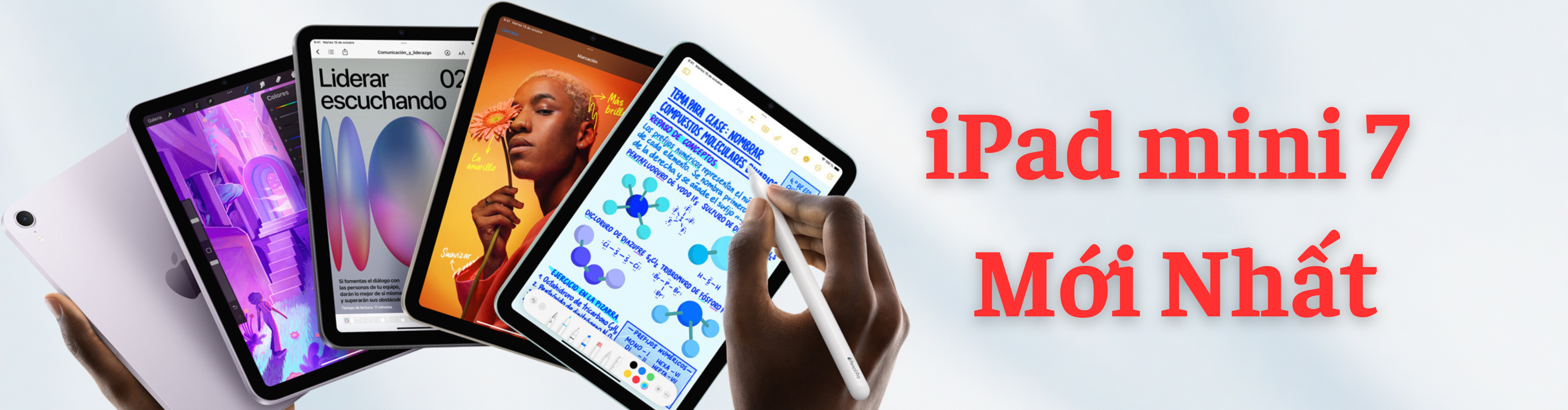



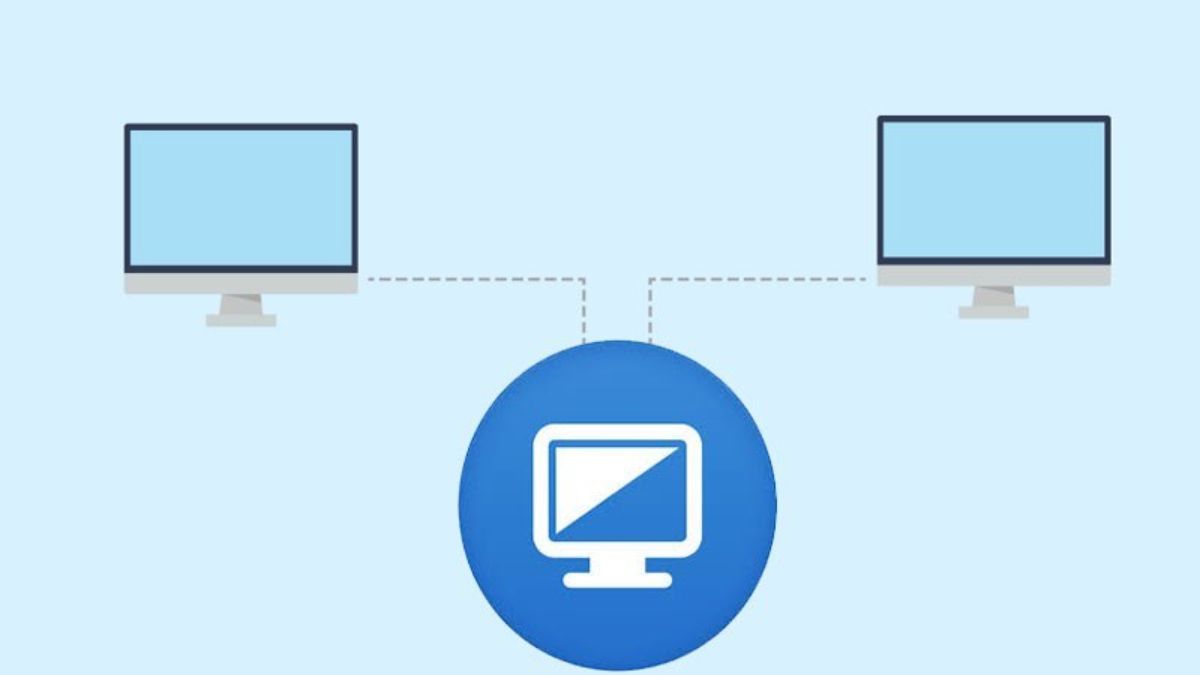


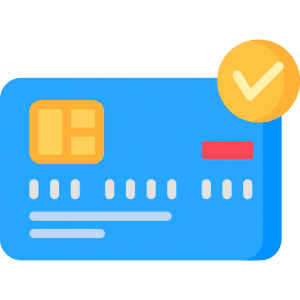




Đánh giá Cài UltraViewer Cho MacBook